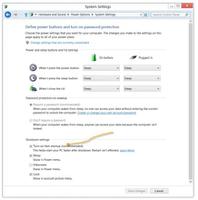如何在Windows10中备份加密证书和密钥
加密文件系统 (EFS) 是 Windows 中的内置加密工具,它可用于加密您的文件、文件夹甚至驱动器,以帮助确保您的数据安全并防止其他用户帐户能够访问它。这是有关如何在 Windows 10 中备份加密证书和密钥的指南。
创建文件加密证书和密钥的备份可以帮助您避免在原始证书和密钥丢失或损坏时永久失去对 加密文件和文件夹的访问权限。
备份 EFS 文件加密证书和密钥的 3 种方法:
- 方法 1:通过 EFS 通知或图标
- 方法2:在证书管理器中
- 方法3:在命令提示符下
从 EFS 通知或图标备份当前加密证书和密钥
Windows 中的加密文件系统功能可锁定并编码您的信息。加密文件或文件夹后,您将在桌面右下角看到 EFS 通知和图标。
步骤 1:单击EFS 通知或任务栏图标。
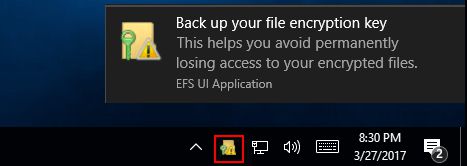
步骤 2:单击 立即备份。在证书向导窗口中,单击 “下一步”。
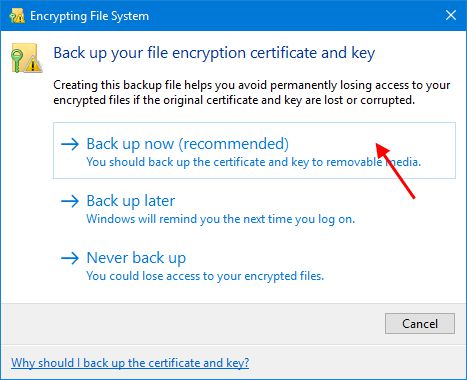
第三步:设置密码。
然后选中 “密码” 框,输入密码,再次输入密码进行确认,然后单击 “下一步”。
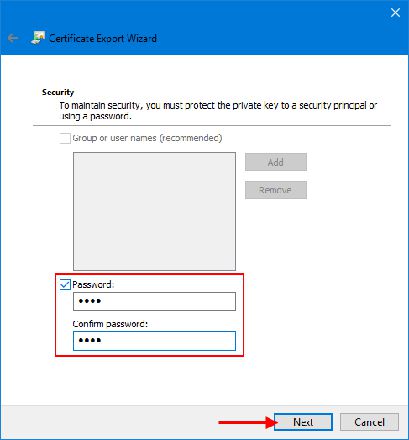
第四步:保存备份文件。
单击 “浏览” 按钮,导航到要保存备份的位置,输入备份所需的文件名,单击“ 保存”,然后单击 “下一步”。
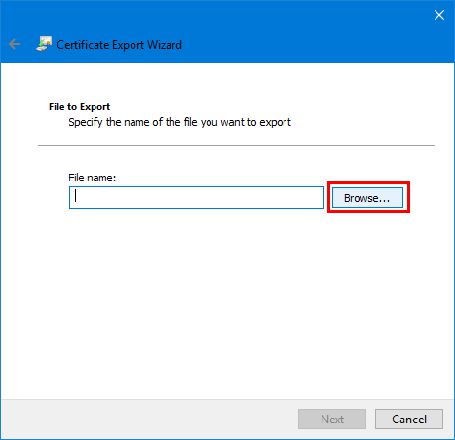
第 5 步:单击 “完成”。导出成功完成后,单击 “确定”。
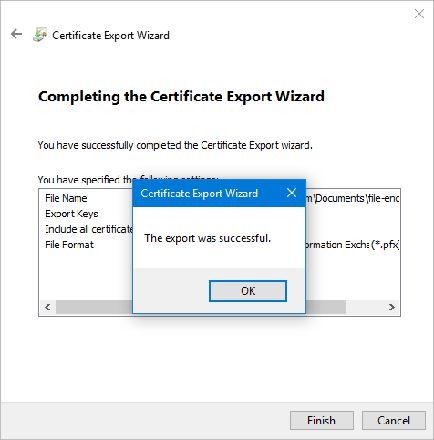
如何在证书管理器中备份加密证书和密钥
步骤 1:打开证书管理器。
按 Win+R 键打开“运行”对话框,键入 certmgr.msc,然后单击 “确定”。
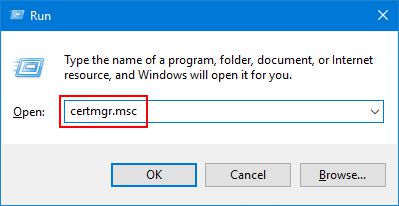
步骤 2:在certmgr的左侧窗格中,展开 个人 存储,然后打开 证书。
然后选择 加密文件系统的所有证书,右键单击这些选定的证书,单击 所有任务,然后单击 导出。
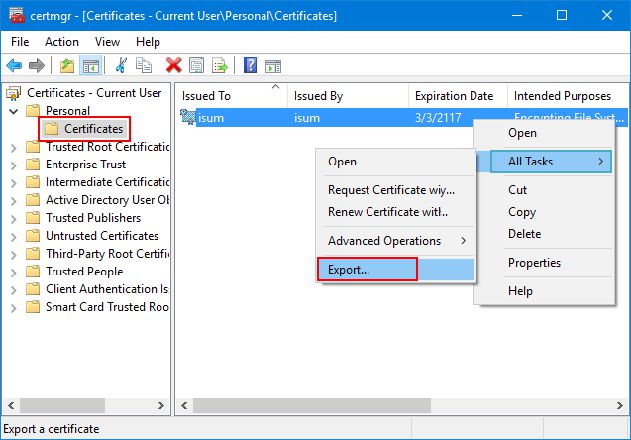
步骤 3:要继续,请单击“下一步”。当谈到导出私钥时,单击是,导出私钥选项。
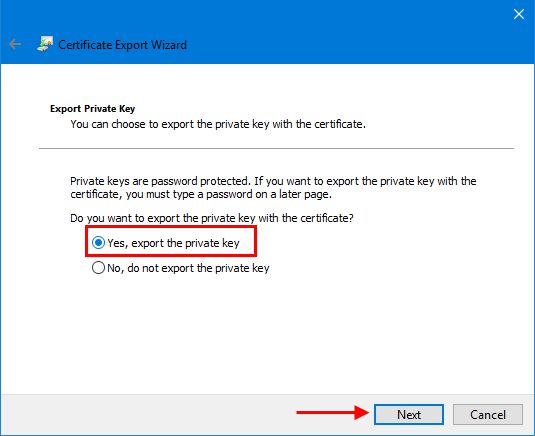
第四步:点击下一步,然后勾选 密码 框,设置密码。单击“下一步”。
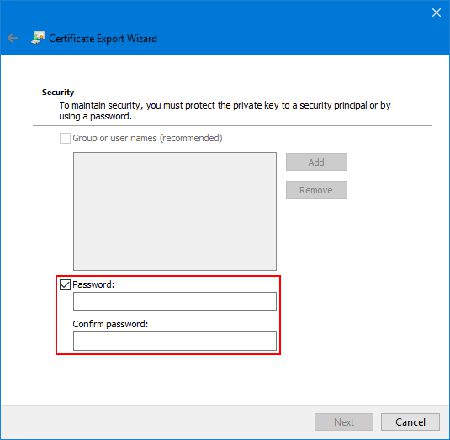
步骤5:保存备份文件,导出过程就完成了。
如何在命令提示符中备份加密证书和密钥
使用该选项,您的 EFS 证书可以轻松快速地备份。
步骤 1:打开命令提示符。
按Windows 徽标 + X键,从结果菜单中单击命令提示符。
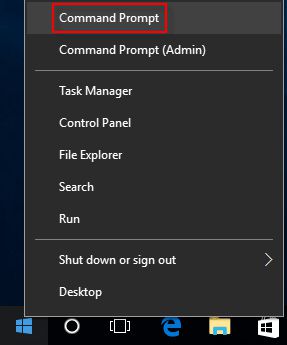
步骤 2:在命令提示符窗口中,输入以下命令,然后按Enter。
密码/x“%UserProfile%DesktopMyEFSCertificates”
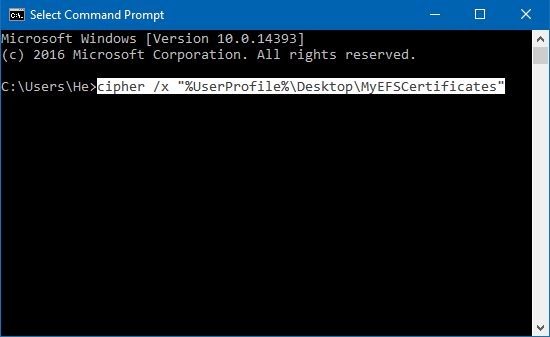
步骤 3:单击“确定”确认备份您的加密密钥和证书。
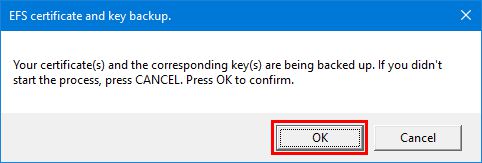
步骤 4:输入密码以保护备份文件,然后重新输入密码进行确认。
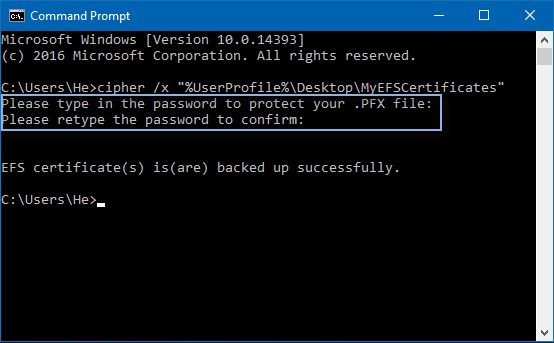
第5步:当您的EFS证书备份成功后。 您可以在桌面上看到 MyEFSCertificates.PFX文件。这是您当前文件加密证书和密钥的备份。
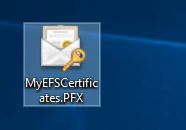
以上是 如何在Windows10中备份加密证书和密钥 的全部内容, 来源链接: utcz.com/dzbk/941371.html